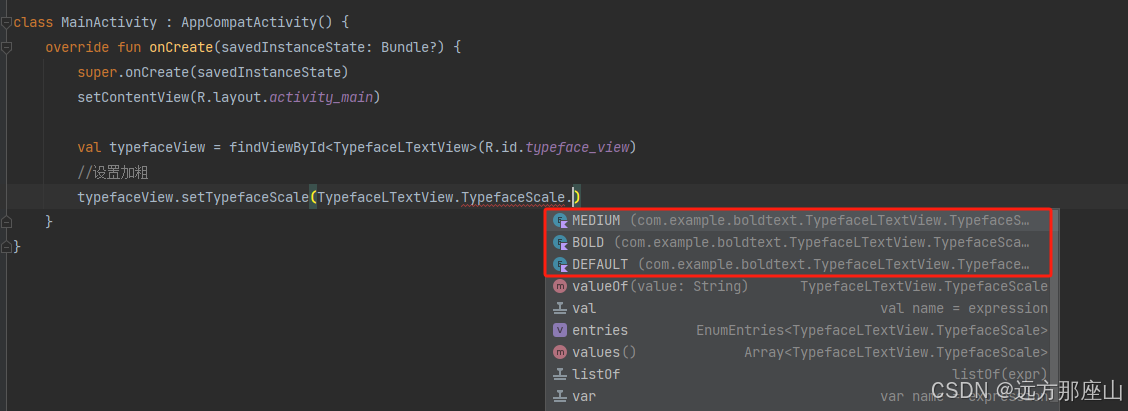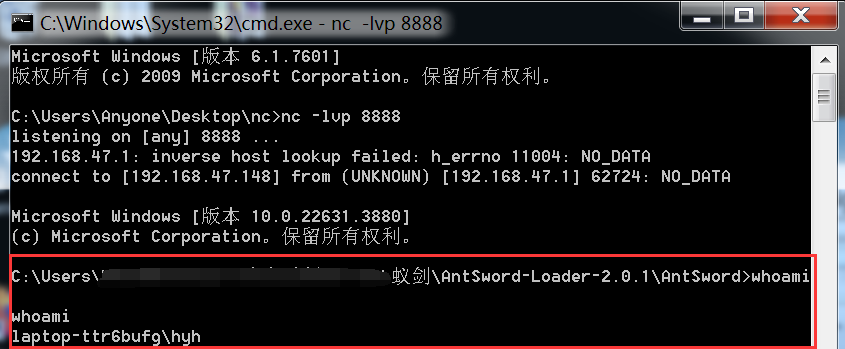在客户端中不论是PC端,还是移动端主要价值之一就体现在用户交互方面,也就是用户体验了,接下来讲的是很常见的字体加粗问题
UI大找茬
- 深入浅出字体、字体库
- TextView文本渐变
- 字体阴影、文字阴影
- 字体加粗 - 定制化字体粗度
在开发中经常会遇到设计说某个文本字体粗度不对,需要重一点,或者轻一点,这时候当系统控件原属性不满足需求时,就需要我们定制化处理一下
- 基础讲解
- 系统自带 - 原始版(粗度固定,无扩展)
- 自定义控件 - 基础版(扩展不足,基本够用)
- 优化前
- 优化后
- 使用方式
- 静态设置
- 动态设置
- 自定义控件 - 进阶版(推荐:可自行扩展,定制化高)
- 仅支持动态设置
- 支持动态、静态设置
- 静态设置
- 动态设置
虽然看起来写了不少,但其实核心只在于获取当前控件的 Paint(画笔)后重新设置strokeWidth、style属性 ,然后重新绘制即可!
tip:差点忘记说了,如果通过该篇未满足你的诉求,你可以看一下设计是否使用了字体库,一般字体库也会提供常规字体和加粗字体,关于字体库方面的知识,可以直接前往 深入浅出字体、字体库
基础讲解
设计比较喜欢拿 Android 与 IOS 做对比,所以经常会遇到一些 IOS 分分钟解决的问题,Android 却需要花多倍的时间来处理,以前经常会遇到 1 IOS = 1.5||2 Android 的场景,现在这环境可能比较这样的场景也比较少咯
关于字体粗度的实际设置,主要是在体现其 字重(字体粗细),因字重等级不同,带来的效果也有所不同
Andoird 提供的字体粗度主要有俩种
- normal 默认正常字体(0)
- bold 加粗字体(1)
相对于Android 提供的 regular-400,bold-700 两种字重(设置600以下均以400字重效果来显示;设置700才会显示出加粗文字)- 源码中常以 0 - 1设置字重 ;iOS系统原生字体字重等级全面,从100-600都有,效果也更全一些,网上找了一个对比图如下
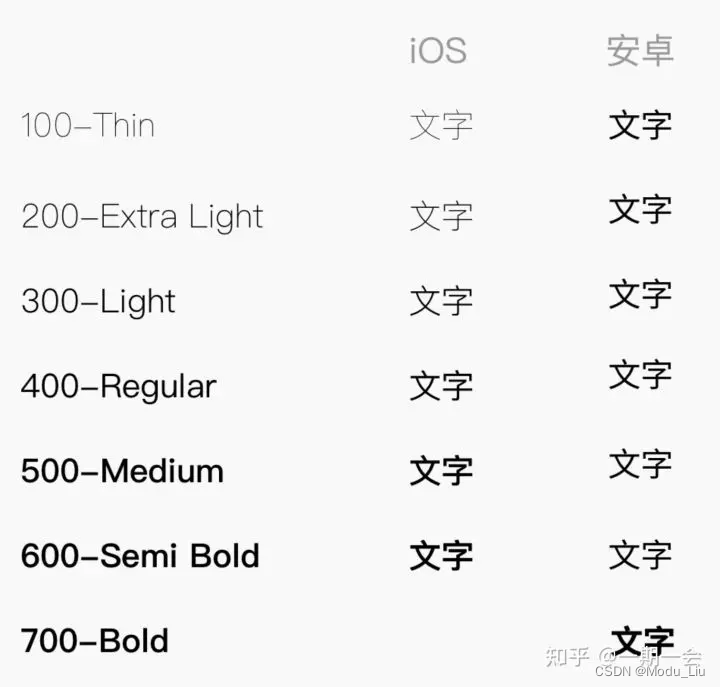
由于 Andoird 的开源性,在国内有着众多厂商,不同厂商有时候也会设计自已品牌的系统字体包,所以即便是相同的代码,也可能在不同的安卓手机上呈现的效果也可能不相同,因此我们往往需要通过一些自定义控件来尽量保持效果的一致性!
系统自带 - 原始版(粗度固定,无扩展)
Android 为 TextView、EditText 提供了 textStyle 属性用于设置字体粗度
<TextView
android:layout_width="match_parent"
android:layout_height="wrap_content"
android:gravity="center"
android:text="字体粗度"
android:textStyle="bold" />
实现效果


关于 textStyle 属性值,主要提供了以下三种类型
- normal 默认正常字体
- bold 加粗字体
- italic 斜体
<?xml version="1.0" encoding="utf-8"?>
<resources>
<declare-styleable name="MediumTextView">
<attr name="mediumState" format="boolean" />
</declare-styleable>
</resources>
自定义控件 - 基础版(扩展不足,基本够用)
首先在 attr/attrs 添加自定义属性
<?xml version="1.0" encoding="utf-8"?>
<resources>
<declare-styleable name="MediumTextView">
<attr name="mediumState" format="boolean" />
</declare-styleable>
</resources>
实现效果

Tip:以下俩种方式均可正常使用,建议使用优化后的减少无效逻辑
优化前
package com.example.boldtext
import android.content.Context
import android.graphics.Canvas
import android.graphics.Paint
import android.support.v7.widget.AppCompatTextView
import android.util.AttributeSet
class MediumOldTextView @JvmOverloads constructor(context: Context, attrs: AttributeSet? = null, defStyleAttr: Int = 0) : AppCompatTextView(context, attrs, defStyleAttr) {
private var mediumState: Boolean = false
init {
val array = context.obtainStyledAttributes(attrs, R.styleable.MediumTextView)
mediumState = array.getBoolean(R.styleable.MediumTextView_mediumState, false)
array.recycle()
}
override fun onDraw(canvas: Canvas?) {
if (mediumState) {
val strokeWidth = paint.strokeWidth
val style = paint.style
paint.strokeWidth = 0.6f
paint.style = Paint.Style.FILL_AND_STROKE
super.onDraw(canvas)
paint.strokeWidth = strokeWidth
paint.style = style
} else {
super.onDraw(canvas)
}
}
fun setMediumState(mediumState: Boolean) {
this.mediumState = mediumState
requestLayout()
}
}
优化后
去除一些无用逻辑、代码
package com.example.boldtext
import android.content.Context
import android.graphics.Canvas
import android.graphics.Paint
import android.support.v7.widget.AppCompatTextView
import android.util.AttributeSet
class MediumTextView @JvmOverloads constructor(context: Context, attrs: AttributeSet? = null, defStyleAttr: Int = 0) : AppCompatTextView(context, attrs, defStyleAttr) {
private var mediumState: Boolean = false
init {
val array = context.obtainStyledAttributes(attrs, R.styleable.MediumTextView)
mediumState = array.getBoolean(R.styleable.MediumTextView_mediumState, false)
array.recycle()
}
override fun onDraw(canvas: Canvas?) {
if (mediumState) {
//可通过设置该数值改变加粗字重
paint.strokeWidth = 0.6f
paint.style = Paint.Style.FILL_AND_STROKE
}
super.onDraw(canvas)
}
fun setMediumText(mediumText: Boolean) {
this.mediumState = mediumText
requestLayout()
// postInvalidate()
}
}
使用方式
静态为 xml 设置,动态为代码设置
静态设置
<com.example.boldtext.MediumTextView
android:id="@+id/medium_view"
android:layout_width="match_parent"
android:layout_height="45dp"
android:gravity="center"
android:text="加粗字体"
app:mediumState="true" />
动态设置
package com.example.boldtext
import android.support.v7.app.AppCompatActivity
import android.os.Bundle
class MainActivity : AppCompatActivity() {
override fun onCreate(savedInstanceState: Bundle?) {
super.onCreate(savedInstanceState)
setContentView(R.layout.activity_main)
val mediumView = findViewById<MediumTextView>(R.id.medium_view)
//设置加粗
mediumView.setMediumState(true)
}
}
自定义控件 - 进阶版(推荐:可自行扩展,定制化高)
实现效果
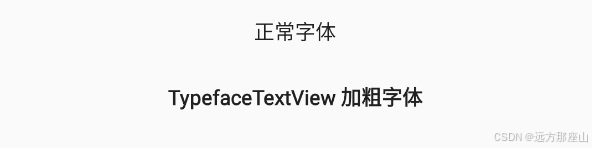
仅支持动态设置
Tip:假设别的组件也有字体加粗的需求,可以尝试继承该组件
创建 - 自定义组件
package com.example.boldtext
import android.content.Context
import android.graphics.Canvas
import android.graphics.Paint
import android.support.v7.widget.AppCompatTextView
import android.util.AttributeSet
open class TypefaceTextView @JvmOverloads constructor(context: Context, attrs: AttributeSet? = null, defStyleAttr: Int = 0) :
AppCompatTextView(context, attrs, defStyleAttr) {
private var mTypefaceScale: Float = 0.0f
enum class TypefaceScale {
MEDIUM, MEDIUM_SMALL, DEFAULT,
}
override fun onDraw(canvas: Canvas?) {
if (mTypefaceScale == 0f) {
return super.onDraw(canvas)
}
val strokeWidth = paint.strokeWidth
val style = paint.style
paint.strokeWidth = mTypefaceScale
paint.style = Paint.Style.FILL_AND_STROKE
super.onDraw(canvas)
paint.strokeWidth = strokeWidth
paint.style = style
}
fun setTypefaceScale(scale: TypefaceScale = TypefaceScale.DEFAULT) {
mTypefaceScale = when (scale) {
TypefaceScale.DEFAULT -> 0.0f
TypefaceScale.MEDIUM_SMALL -> 0.6f
TypefaceScale.MEDIUM -> 1.1f
}
postInvalidate()
}
}
使用方式
package com.example.boldtext
import android.support.v7.app.AppCompatActivity
import android.os.Bundle
class MainActivity : AppCompatActivity() {
override fun onCreate(savedInstanceState: Bundle?) {
super.onCreate(savedInstanceState)
setContentView(R.layout.activity_main)
val typefaceView = findViewById<TypefaceTextView>(R.id.typeface_view)
//设置加粗
typefaceView.setTypefaceScale(TypefaceTextView.TypefaceScale.MEDIUM_SMALL)
}
}
控件引入
<com.example.boldtext.TypefaceTextView
android:id="@+id/typeface_view"
android:layout_width="match_parent"
android:layout_height="45dp"
android:gravity="center"
android:text="TypefaceTextView 加粗字体" />
扩展:因为我们用的是 splitties 三方的一个布局组件,所以分享、记录一些扩展函数,逐步分析、学习
布局方式
add(lParams(), typefaceTextView {
gravity = gravityEnd
typefaceScale = TypefaceScale.MEDIUM_SMALL
textSize = 14f
textColor = "#333333".toColorInt()
})
add函数 将子布局添加到对应ViewGroup中
import android.view.View
import android.view.ViewGroup
inline fun <V : View> ViewGroup.add(lp: ViewGroup.LayoutParams, view: V): V = view.also { addView(it, lp) }
splitties - lParams 函数
inline fun LinearLayout.lParams(
width: Int = wrapContent,
height: Int = wrapContent,
initParams: LinearLayout.LayoutParams.() -> Unit = {}
): LinearLayout.LayoutParams {
contract { callsInPlace(initParams, InvocationKind.EXACTLY_ONCE) }
return LinearLayout.LayoutParams(width, height).apply(initParams)
}
inline fun LinearLayout.lParams(
width: Int = wrapContent,
height: Int = wrapContent,
gravity: Int = -1,
weight: Float = 0f,
initParams: LinearLayout.LayoutParams.() -> Unit = {}
): LinearLayout.LayoutParams {
contract { callsInPlace(initParams, InvocationKind.EXACTLY_ONCE) }
return LinearLayout.LayoutParams(width, height).also {
it.gravity = gravity
it.weight = weight
}.apply(initParams)
}
View - typefaceTextView 函数
// TypefaceTextView 防苹果系统的字体加粗------------------------------------------------------------------
inline fun Context.typefaceTextView(
@IdRes id: Int = View.NO_ID,
@StyleRes theme: Int = NO_THEME,
initView: TypefaceTextView.() -> Unit = {}
): TypefaceTextView {
return view(::TypefaceTextView, id, theme, initView)
}
inline fun View.typefaceTextView(
@IdRes id: Int = View.NO_ID,
@StyleRes theme: Int = NO_THEME,
initView: TypefaceTextView.() -> Unit = {}
): TypefaceTextView {
return context.typefaceTextView(id, theme, initView)
}
inline fun Ui.typefaceTextView(
@IdRes id: Int = View.NO_ID,
@StyleRes theme: Int = NO_THEME,
initView: TypefaceTextView.() -> Unit = {}
): TypefaceTextView {
return ctx.typefaceTextView(id, theme, initView)
}
// -------------------------------------------------------------------------------------------------------
typefaceTextView - typefaceScale 加粗类型函数
enum class TypefaceScale {
// MEDIUM,
MEDIUM_SMALL,
DEFAULT,
}
var TypefaceTextView.typefaceScale: TypefaceScale
@Deprecated(NO_GETTER, level = DeprecationLevel.HIDDEN) get() = noGetter
set(value) {
val scale = when (value) {
// TypefaceScale.MEDIUM -> TypefaceTextView.TypefaceScale.MEDIUM
TypefaceScale.MEDIUM_SMALL -> TypefaceTextView.TypefaceScale.MEDIUM_SMALL
TypefaceScale.DEFAULT -> TypefaceTextView.TypefaceScale.DEFAULT
}
setTypefaceScale(scale)
}
支持动态、静态设置
为了方便直接在 xml 中使字体加粗,需要在控件上引入自定义属性,故需添加以下属性
<?xml version="1.0" encoding="utf-8"?>
<resources>
<declare-styleable name="TypefaceTextView">
<attr name="fontScale" format="enum">
<enum name="normal" value="0" />
<enum name="medium" value="1" />
<enum name="bold" value="2" />
</attr>
</declare-styleable>
</resources>
创建 - 自定义组件
package com.example.boldtext
import android.content.Context
import android.graphics.Canvas
import android.graphics.Paint
import android.support.v7.widget.AppCompatTextView
import android.util.AttributeSet
class TypefaceTextView @JvmOverloads constructor(context: Context, attrs: AttributeSet? = null, defStyleAttr: Int = 0) :
AppCompatTextView(context, attrs, defStyleAttr) {
private var mTypefaceScale: Float = 0.0f
init {
if (attrs != null) {
val array = context.obtainStyledAttributes(attrs, R.styleable.TypefaceTextView)
val typefaceScale = array.getInt(R.styleable.TypefaceTextView_fontScale, 0)
mTypefaceScale = when (typefaceScale) {
1 -> 0.6f
2 -> 1.1f
else -> 0.0f
}
array.recycle()
}
}
enum class TypefaceScale {
MEDIUM, DEFAULT, BOLD
}
override fun onDraw(canvas: Canvas?) {
if (mTypefaceScale == 0f) {
return super.onDraw(canvas)
}
val strokeWidth = paint.strokeWidth
val style = paint.style
paint.strokeWidth = mTypefaceScale
paint.style = Paint.Style.FILL_AND_STROKE
super.onDraw(canvas)
paint.strokeWidth = strokeWidth
paint.style = style
}
internal fun setTypefaceScale(scale: TypefaceScale = TypefaceScale.DEFAULT) {
mTypefaceScale = when (scale) {
TypefaceScale.DEFAULT -> 0.0f
TypefaceScale.MEDIUM -> 0.6f
TypefaceScale.BOLD -> 1.1f
}
invalidate()
}
}
静态设置
静态设置 fontScale 属性为枚举类型中的其一
<com.example.boldtext.TypefaceTextView
android:layout_width="match_parent"
android:layout_height="45dp"
android:gravity="center"
app:fontScale="bold"
android:text="TypefaceTextView 加粗字体" />
动态设置
package com.example.boldtext
import android.support.v7.app.AppCompatActivity
import android.os.Bundle
class MainActivity : AppCompatActivity() {
override fun onCreate(savedInstanceState: Bundle?) {
super.onCreate(savedInstanceState)
setContentView(R.layout.activity_main)
val typefaceView = findViewById<TypefaceLTextView>(R.id.typeface_view)
//设置加粗
typefaceView.setTypefaceScale(TypefaceLTextView.TypefaceScale.MEDIUM)
}
}
只能设置我们声明的枚举类型,如果项目需要扩展到更多粗度的话,可以自行增加!